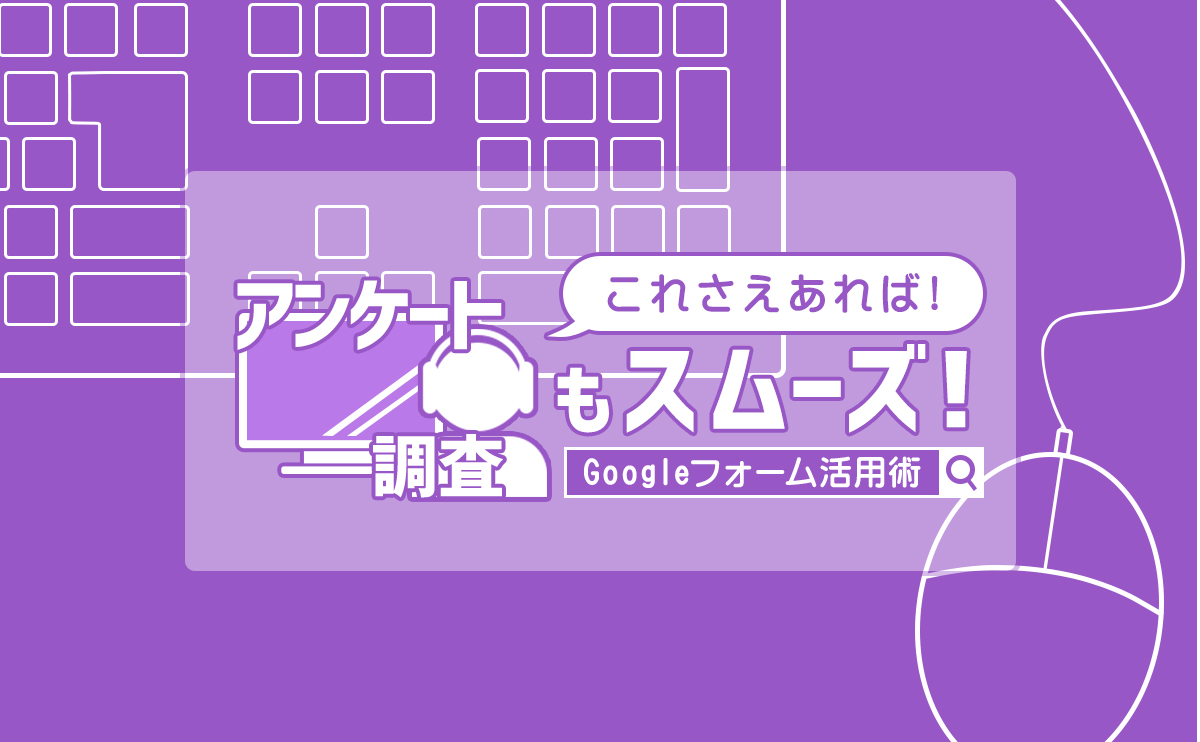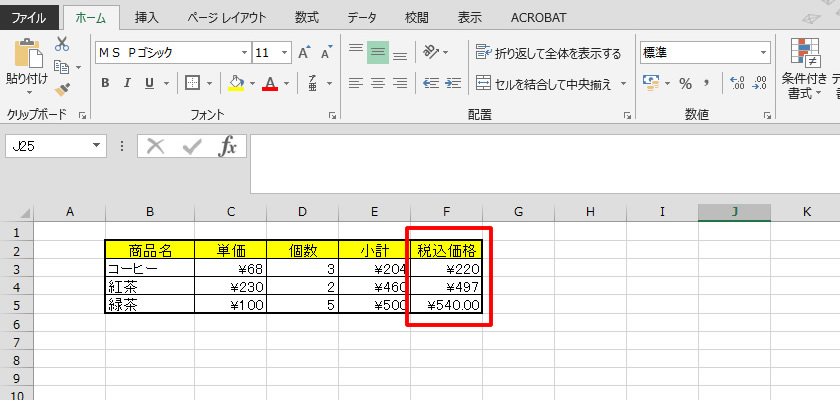まだまだコロナ禍のさなかで厳しい毎日が続いています。
そこで近頃よく聞くようになった「テレワーク」や「テレビ会議」という言葉!
オンライン導入のサポート実績のあるクリエイティブ・ウェブがテレワークやテレビ会議に使えるツールをご紹介いたします。
テレビ会議をしてみたいけど、どのツールを使えばいいかわからない・・・。
そんな方はぜひお時間を頂戴できればと思います。
おすすめツールの使い方を比較!!
クリエイティブ・ウェブではこれまでも多くの企業様にオンライン導入をサポートしてきました。
各ツールにそれぞれのメリット・デメリットがありますので、より適したサービスを見つけてください!
各ツールにそれぞれのメリット・デメリットがありますので、より適したサービスを見つけてください!
| skype | zoom | meet in | |
|---|---|---|---|
| 自分側のインストール | アプリケーションのインストールが必要 | ブラウザベースのインストールのみ必要 | Chromeの拡張機能のインストールが必要 |
| 相手側のインストール | アプリケーションのインストールが必要 | ブラウザベースのインストールのみ必要 | 不要 |
| スタートまでの流れ | 1.相手のSkypeIDを教えてもらう。 2.約束の時間にSkypeで相手を呼び出す | 1.ミーティングのスケジュールをする 2.招待状(URL、ID、パスワード)を相手に送付 3.招待状を受け取った相手がURLにアクセスしてログインする 4.相手がログインしてきたことを確認して承認する。 5.他の人が入ってこれないようにロックする。 | 1.ルームを作成 2.招待状(URLのみ)を相手に送付 3.相手が接続 |
| 画面共有 | 画面全体を共有 | 画面全体や、ブラウザだけなど共有範囲を選択できる | 画面全体を共有 |
| 内容の録画 | ・録画できます、会議中に録音を押す ・会議が終わった後にビデオの保存でダウンロード ・ダウンロード時間のみかかる | ・録画できます、会議中に録画を押す ・会議が終わったら、ダウンロードできるようになるまで時間がかかる (会議の時間に比例) | 録画可能 |
| 同時接続数 | 50人 | 100人 有料版だと100~500人(プランによる) | 6人 (安定した回線を保つために4人までを推奨) |
| デメリット | アプリケーションのインストールが必須 | 3人以上で会議する場合、無料版だと40分で接続が切れる | ツールが有料 |
| 適した相手 | 既にSkypeをご利用になられている方 Skypeをインストールしていただける方 | ・Skypeをインストールできない方 ・招待状を送付できる連絡先は持っている方 ・ID、パスワードを問題なく理解し入力できる方 | ・招待状を送付できる連絡先は持っている方 ・IDとかパスワードとか聞くだけで耳を塞がれる方 ・離れた場所から複数人で会議するケース |
オンライン導入おすすめツールランキング
それぞれツールの特徴をご紹介しましたが、結局どれがいいの?
そんな方に、今回弊社独自のオンライン導入にオススメのツールをランキング形式にしてみました。
第3位 『meet in』
GoogleChromeの拡張機能の一つ『meet in』は残念ながら有料のアプリケーションのため3位となりました。
手軽にお客様にオススメは出来るのですが月額3万円からと導入費用が必要です。
GoogleChromeの拡張機能の一つ『meet in』は残念ながら有料のアプリケーションのため3位となりました。
手軽にお客様にオススメは出来るのですが月額3万円からと導入費用が必要です。
第2位 『Skype』
昔馴染みの『Skype』ですが、自分も相手もアプリケーションのインストールが必要なため2位となりました。
相手によってはアプリのダウンロード自体がネックになる事もございます。
また、Skype同士で会話する場合は双方のIDが必要となります。
そういった理由から、個人IDを知られるのに抵抗がある相手にとっても手軽さには欠けてしまいますね。
昔馴染みの『Skype』ですが、自分も相手もアプリケーションのインストールが必要なため2位となりました。
相手によってはアプリのダウンロード自体がネックになる事もございます。
また、Skype同士で会話する場合は双方のIDが必要となります。
そういった理由から、個人IDを知られるのに抵抗がある相手にとっても手軽さには欠けてしまいますね。
第1位 『ZOOM』
独断と偏見の第1位は『zoom』です!無料で使用が可能で、アプリのインストールが必要ない手軽さが理由の一つです。
ブラウザベースのインストールで、招待する側がURL、ID、パスワードをお送りし、受け取った相手がログインするだけで簡単にお使いいただくことが可能です。
他の人が入ってこれないようにロックをかける事もできますし、録画ももちろん可能ですので、契約の内容を再度見直していただいたりできて大変便利です。
独断と偏見の第1位は『zoom』です!無料で使用が可能で、アプリのインストールが必要ない手軽さが理由の一つです。
ブラウザベースのインストールで、招待する側がURL、ID、パスワードをお送りし、受け取った相手がログインするだけで簡単にお使いいただくことが可能です。
他の人が入ってこれないようにロックをかける事もできますし、録画ももちろん可能ですので、契約の内容を再度見直していただいたりできて大変便利です。
ただし、3人以上で会話をする場合無料版では40分で接続が切れてしまいますので注意が必要です。
いかがでしたでしょうか?
使い方によってはツールも無料で始めることが出来ます。
また、有料版なら人数や時間制限がなくなり、クラウド上に動画を保存できるなど便利な機能も追加されます。
長時間の使用や大人数で会議される場合は有料版に変えてみて、更に便利さを追求していくのもいいかもしれませんね。
また、有料版なら人数や時間制限がなくなり、クラウド上に動画を保存できるなど便利な機能も追加されます。
長時間の使用や大人数で会議される場合は有料版に変えてみて、更に便利さを追求していくのもいいかもしれませんね。
それぞれメリットやデメリットがありますので、ぜひ比較していただいてサービス形態にあったツールをご検討ください。
浸透し続けるオンラインツール
withコロナという言葉が世に浸透しだしてから、弊社でも急ピッチでオンラインツールの準備が進みました。今では社員全員がWEBカメラ、ヘッドセットを常備しており、場所を選ばず会議を行っております。
お客さまとの会議は「ZOOM」の有料版を主に利用しています。音の途切れも少なく、会議内容を録画して残すことが出来るため、内容の振り返りが容易になりました。また、弊社でのURL発行が可能なため、お客さまもアプリダウンロードの手間がなく、ご負担が少ないのがやはりポイントですね。
社内での打ち合わせは「Skype」を利用しています。それぞれ個人IDを用意していますので、社員の呼び出しがとても楽です。またプロジェクト毎にグループを作ることが出来るので会議の参加もスムーズです。
TV会議が浸透したことにより、お客さまとの打ち合わせも移動時間が不要となり、一層業務改善が進みました。また、今までお電話でやり取りすることが中心でしたが、TV会議を導入することにより、お客さまのお顔を拝見しながらより身近に寄り添うことが可能となりました。
コロナとは関係なく、一層TV会議の浸透が期待されていますのでぜひ皆さまもツールを使い分けて見てくださいね!
他の記事も要チェック!